How to obtain your desired Trainer ID and Secret ID in XD: Gale of Darkness
PREMESSA
A differenza di Colosseum, su XD: Tempesta Oscura i Pokémon Ombra non potranno essere cromatici: l’algoritmo infatti ricalcolerà in automatico il PID delle creature se dovessero risultare tali in seguito alla cattura.
Esistono comunque dei casi per cui si rivela utile manipolare i propri TID e SID, oltre al semplice significato estetico:
Se volete utilizzare le tecniche di RNG per motivi che non rientrano nei primi due punti, saltate i prossimi due paragrafi.
IN-GAME TRADES
I Pokémon provenienti dagli scambi effettuati con gli NPCs avranno il TID dell’allenatore in questione, ma il SID sarà quello del vostro salvataggio. Combinate queste informazioni col PID della Spread che volete rendere cromatica per avviare una ricerca nel Gen 3 TID/SID Frame Finder.
➤ Rodrigo: 37149
➤ Odino: 41400
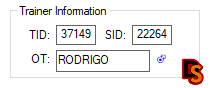
Esempio: Si vuole ottenere un Larvitar di Rodrigo cromatico di PID E9B12E57 (Natura Allegra, 31-31-31-01-31-31). Inserisco come TID 37149 e clicco Find Seed per trovare una lista di SID compatibili. Ricordate che non è necessario avere anche il TID uguale a quello dell’NPC, infatti questo dato verrà impostato in automatico dal gioco. Potete quindi abbellire il vostro salvataggio scegliendone uno particolare (dovrete comunque fissare il SID nell’apposita casella); un salvataggio con TID: 0 e SID: 22264 farà al caso nostro.
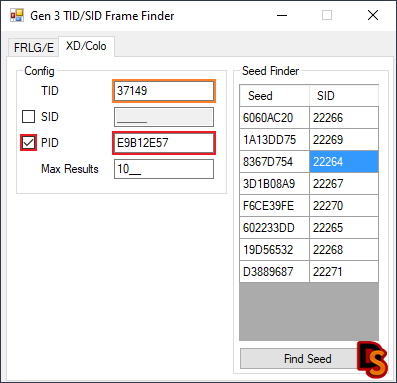
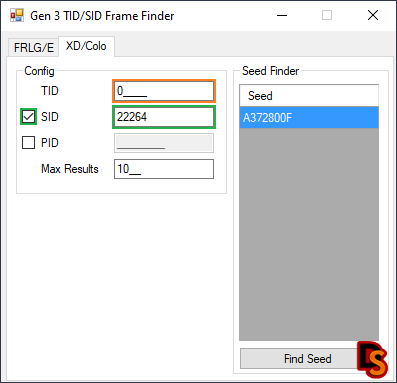
ANTI-SHINY E SHINY-SKIP
Come accennato in precedenza le Spreads della tipologia Anti-Shiny e Shiny-Skip si basano sull’attivazione del controllo anti-cromaticità, rispettivamente per il Pokémon Ombra stesso e per quello precedente ad esso. Questo permette di generare combinazioni altrimenti non ottenibili, ma si necessitano coppie particolari di TID e SID.
Ora sarà descritto un caso del tipo Anti-Shiny che si può presentare con Zapdos Ombra. Notiamo che al Frame 7 abbiamo una Spread praticamente perfetta, se non fosse per la Natura Quirky. Se questo PID dovesse risultare cromatico, l’algoritmo risponderebbe creando il Pokémon con il PID preso 2 Frames dopo le sue IVs e ricandendo quindi su una Natura Timid molto più appetibile.
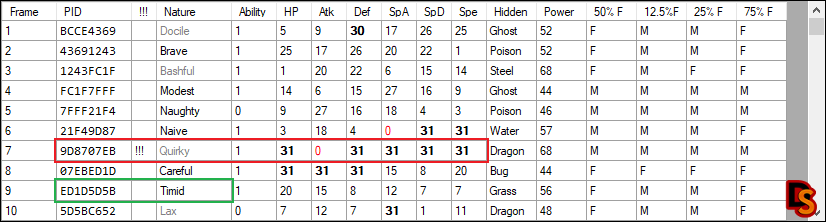
Non resta che inserire il PID 9D8707EB nel Gen 3 TID/SID Frame Finder ed avviare la ricerca di TID/SID compatibili.
Nell’esempio seguente è analizzata una situazione di Shiny-Skip che può verificarsi con Salamence Ombra. Il pattern di generazione inizia con Ninjask che trova un Frame compatibile con lo Shadow Lock < Docile/50% Female >. Dopo 7 Frames è creato Manectric: se questo PID dovesse risultare cromatico, il gioco userà al suo posto quello preso dal Frame 10. A questo punto il PRNG riparte da 10 invece che da 8, e con i 7 Frames necessari per generare Salamence si ricade proprio sulla Spread desiderata.
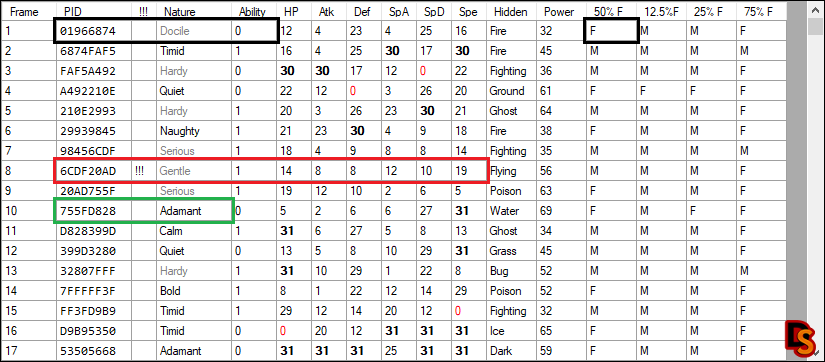
In questo caso impostate il Gen 3 TID/SID Frame Finder per rendere cromatico il PID 6CDF20AD.
GEN 3 TID/SID FRAME FINDER
A questo punto aprite il Gen 3 TID/SID Frame Finder e compilate la Scheda XD/Colo come sotto:
Nota: Ricordate che in terza generazione è necessario che i vostri TID/SID e OT (Original Trainer Name) corrispondano per poter rinominare un Pokémon evento. Quindi, se state cercando una coppia di TID/SID specifica, mettete un segno di spunta sul box per attivare l’opzione e tralasciate la casella del PID.
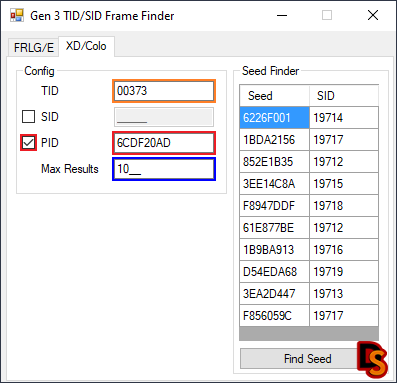
Premete su Find Seed e scegliete una combinazione di TID e SID, poi appuntatevi il Seed associato su un foglio di testo. Nel PokéFinder configurate il profilo con i dati appena trovati, poi ripetete la ricerca delle Spreads nella Scheda Generator: questo serve a verificare che il vostro PID venga reso cromatico (Star/Square) dalla coppia di TID/SID.
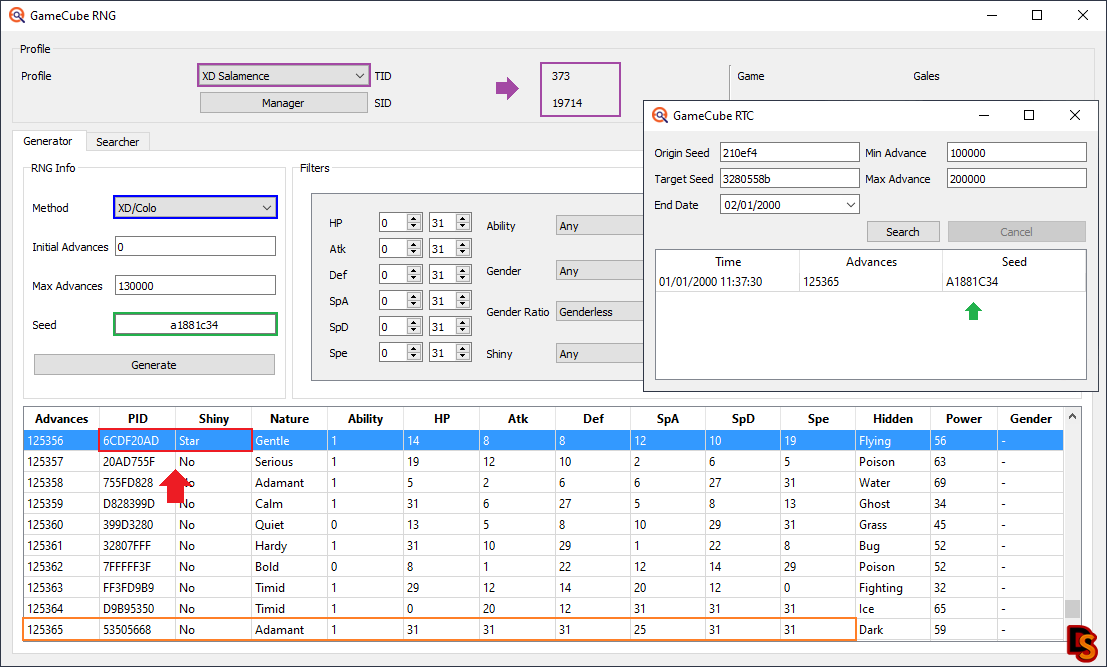
L’immagine qui sopra prosegue con lo scenario descritto nella spiegazione dello Shiny-Skip di Salamence Ombra.
RNG
Utilizzate il GameCube RTC per trovare Data e Ora di avvio compatibili con il Seed ricavato, inserite poi questi valori nel RunAsDate per ottenere il corretto Initial Seed. In questa guida il procedimento è descritto nel dettaglio.
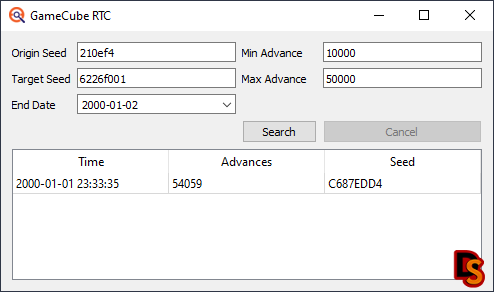
Aprite quindi il Dolphin 4.0-9148 [Lua Core] ed avviate il gioco, dopodiché caricate anche il Lua Script di XD. Vi ricordo che il Lua Script vi permette di visualizzare l’Initial Seed e il Current Seed. Si carica in questa maniera:
A questo punto selezionate il file .lua corretto dal menù a tendina e cliccate su Start.
Per calcolare il Target Frame esatto basterà sottrarre 1000 al numero segnato nel PokéFinder. Infatti questo è l’ammontare di avanzamenti che trascorrono tra la conferma del nome allenatore e la generazione di TID e SID.
Attenzione: Il procedimento subisce delle leggere differenze a seconda se si sta giocando sulla versione PAL o USA/JPN del titolo. Portatevi nel paragrafo adatto alle vostre esigenze.
VERSIONE PAL
Nella versione europea il Frame non aumenta mentre sarete nella schermata di inserimento del nome allenatore. Questo facilita di molto l’RNG, perché dovrete solo fare in modo di arrivare al Target prima di entrare qui.
Effettuate gli avanzamenti usando queste tecniche:
Combinate i vari metodi per arrivare al Target Frame e successivamente passate alla schermata di scelta del nome. Inseritelo e date la conferma cliccando su “Si”.
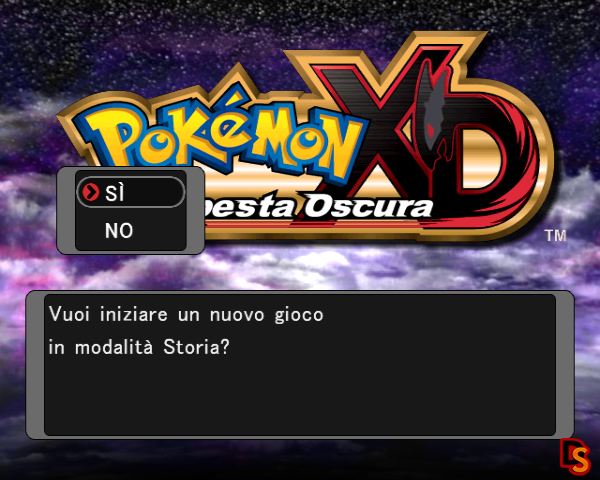

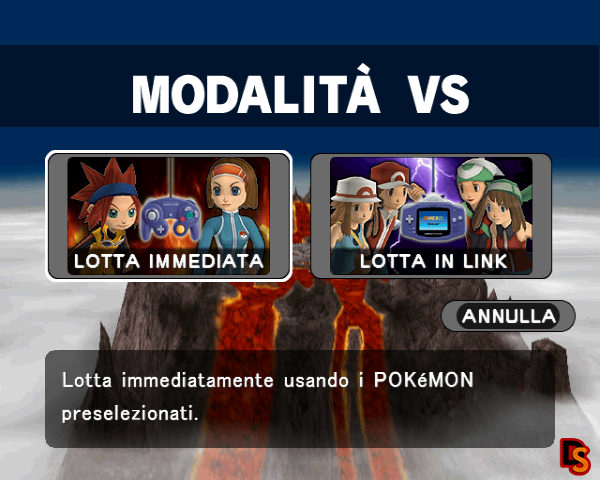
La soluzione migliore consiste nell’utilizzo fin da subito della Modalità VS, così da portarsi vicino al Target rapidamente. Man mano che vi avvicinate ricordate di fare dei SaveState da poter ricaricare in caso di necessità, soprattutto per aggirare la casualità degli aumenti caratteristica di questo metodo. Infine colmate il divario con avanzamenti di precisione, ovvero con la prima tecnica elencata.
Nel caso trattato dovrò prendere il Frame 53059 (54059 – 1000).
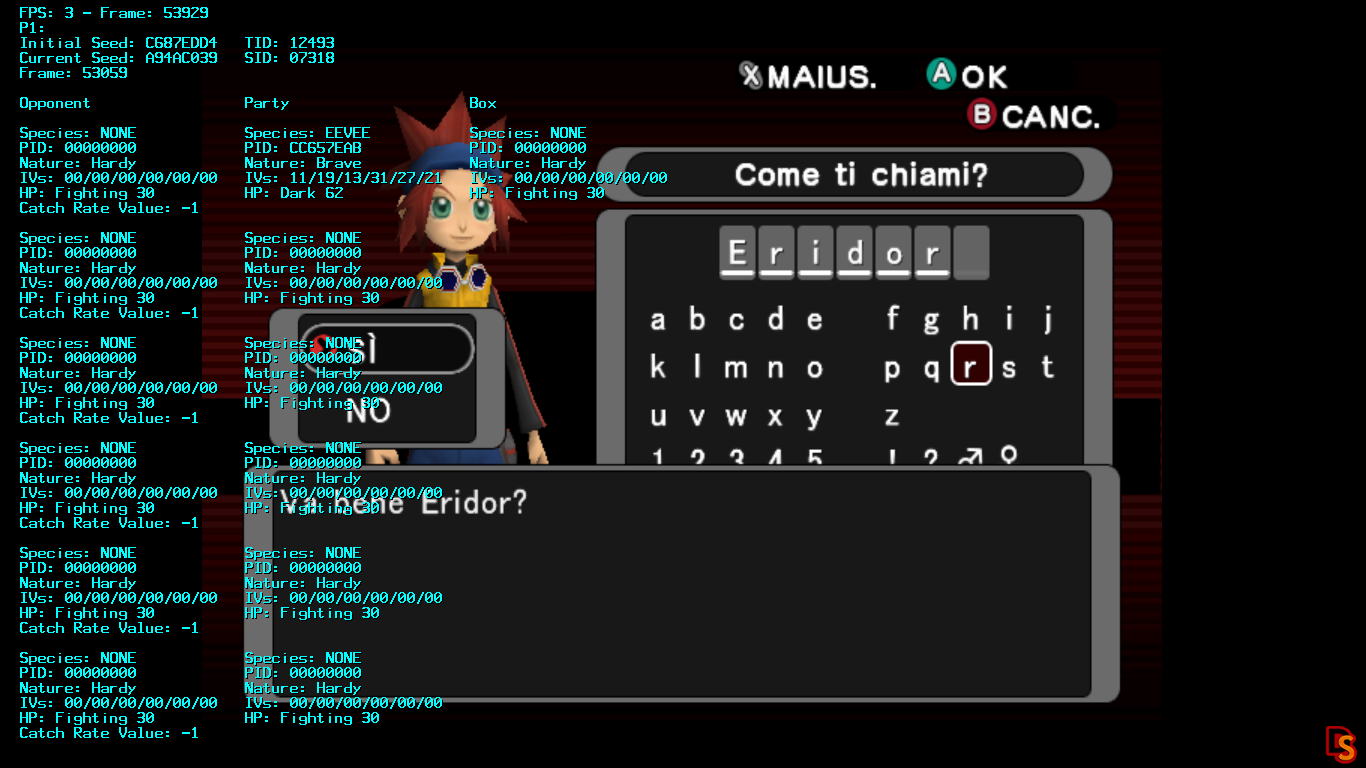
Gli avanzamenti della Modalità VS sembrano seguire degli schemi predefiniti: potrebbe succedere di trovarvi molto distanti dal Target, ma di superarlo comunque con l’interazione successiva. In questo caso caricate un SaveState precedente e provate ad andare nei menù “Lotta vs COM” (dove si scelgono i Pokémon); qui ad ogni entrata il Frame avanza, ma in maniera leggermente minore.
Se anche questo espediente non dovesse risolvere il problema, cambiate Initial Seed e ripetere la procedura.
VERSIONE USA/JPN
Nella versioni americane e giapponesi il Frame aumenta mentre sarete nella schermata di inserimento del nome allenatore, similmente a quanto accade in Pokémon Colosseum. Ricordate che l’Origin Seed di questi titoli è diverso dalla controparte europea, ed è quindi necessario ricalibrare il GameCube RTC.
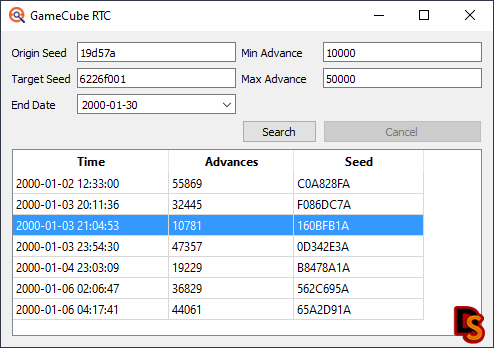
Dopo aver preso l’Initial Seed, accedete al menù e andate su Nuovo Gioco. Spostatevi col cursore sulla voce “Nuovo” e fate qui un SaveState, poi inserite il nome allenatore e premete una volta il tasto Start. In questa schermata il Frame avanzerà molto velocemente: attendete che arrivi a circa -1200/-1300 rispetto al valore indicato dal GameCube RTC ed eseguite un secondo SaveState.
Per calcolare il Target Frame esatto si dovrà sempre sottrarre 1000 al numero segnato nel PokéFinder; questa volta dovrò prendere il Frame 9781 (10781 – 1000).
Attenzione: A causa del noise di background, sono impiegati circa 100/150 Frames in più tra l’input sul messaggio di conferma e il Frame che determinerà TID e SID. Dovremo tenerne conto per correggere il valore finale sul quale premere A.


Lasciate avanzare il Frame fino ad arrivare a circa -150 dal valore calcolato, monitorando i progressi tramite il Lua Script. Utilizzate l’avanzamento manuale quando sarete vicini al Target: con l’emulatore in Pausa premete il tasto N per avanzare il Frame di qualche unità.
Ora fate un SaveState da poter ricaricare in caso di necessità, poi togliete la Pausa e in contemporanea cliccate A su “Si” per confermare: per farlo vi basterà premere X + P (di default il tasto A è settato sulla lettera X della tastiera).
Per conoscere il Frame preso, mettete in Pausa l’emulatore quando lo schermo diventerà nero e i dati mostrati dal Lua Script si bloccheranno per alcuni istanti: quello è il valore dal quale saranno generati TID e SID. In altre parole, dovrete fare in modo di avere il Target calcolato in precedenza fisso durante la schermata nera che segue l’inserimento del nome.
Nel mio caso il Target è al Frame 9781: dopo alcuni tentativi ho notato che, confermando il nome allenatore a 9680 (ovvero a -101), il valore durante la schermata nera era proprio quello a cui puntavo.

Alla fine di questo procedimento sarà visualizzata la cutscene introduttiva del gioco. Il Lua Script mostrerà Trainer ID e Secret ID relativi al vostro salvataggio.

Nelle versioni USA/JPN potrebbe succedere che il gioco salti del tutto il vostro Target Frame. Per risolvere il problema ricaricate il primo SaveState effettuato, poi avanzate di un fotogramma col tasto N ed eseguite un altro SaveState sovrascrivendo il precedente. Questo andrà ad alterare il corso dei Frames, cambiando così lo schema di avanzamento. Nel caso il vostro Target venga saltato di nuovo, ripetete questo procedimento fino a quando non ricadrete sul valore corretto.
RISULTATO
Se avete svolto tutto correttamente otterrete TID e SID da voi scelti, verificabili anche nel P★DA.


